Jos sinulla on Windows 10 -käyttöjärjestelmä ja haluat jakaa tulostimesi muiden verkon käyttäjien kanssa, tämä opetusohjelma on sinua varten. Windows 10:ssä voit jakaa tietokoneeseen liitetyn tulostimen muiden verkossa olevien tietokoneiden kanssa kahdella seuraavalla tavalla.
A. Salasanasuojattu jakaminen pois käytöstä: Ensimmäinen tapa on jakaa tulostin verkossa siten, että verkon käyttäjien ei tarvitse antaa käyttäjätunnusta ja salasanaa tulostimen käyttämiseksi. Tätä tapaa suositellaan, kun haluat kaikkien verkon käyttäjien tulostavan jaetulla tulostimella.)
B. Kun salasanasuojattu jakaminen on käytössä: Toinen tapa on jakaa tulostin siten, että vain tietyt käyttäjät voivat tulostaa (käyttäjätunnuksen ja salasanan antamisen jälkeen). Tätä suositellaan, jos et halua kaikkien verkon käyttäjien tulostavan jaetulle tulostimelle.
Tästä opetusohjelmasta löydät yksityiskohtaiset ohjeet tulostimen jakamiseen Windows 10:ssä.
Tulostimen jakaminen muiden verkkokäyttäjien kanssa Windows 10:ssä.
Vaihe 1. Ota tulostimen jakaminen käyttöön.
1. Siirry Windowsin Ohjauspaneeliin tietokoneella, jossa on tulostin, jonka haluat jakaa. Tehdä se:
1. Kirjoita hakukenttään Ohjauspaneeli
2. Napsauta osoitteessa Ohjauspaneeli.

2. Napsauta ohjauspaneelissa Tarkastele laitteita ja tulostimia.
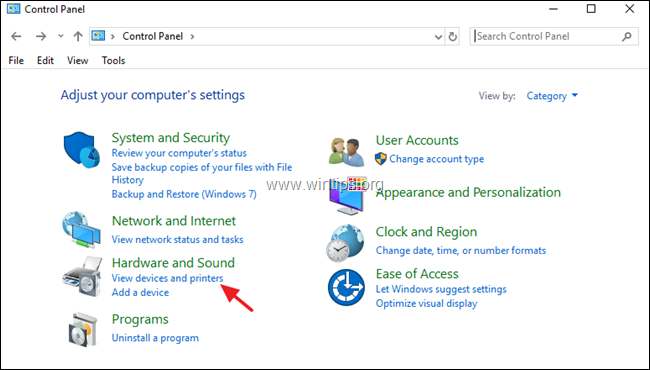
3. Napsauta hiiren kakkospainikkeella tulostinta, jonka haluat jakaa muiden kanssa, ja valitse Tulostimen ominaisuudet.
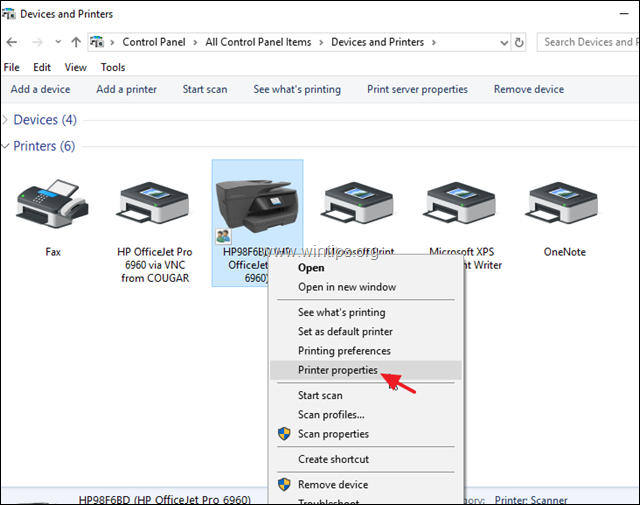
4. klo Jakaminen välilehti:
1. Merkitse Jaa tämä tulostin laatikko.
2. Kirjoita tulostimelle jaetun nimi.
3. Klikkaus Käytä.
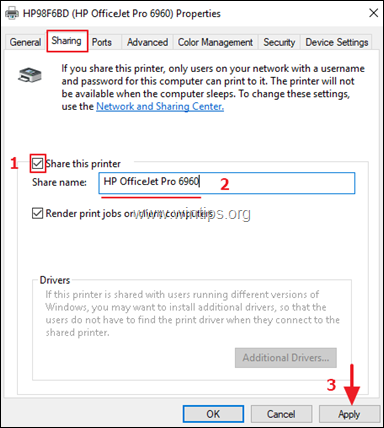
5. Jatka nyt valintasi mukaan:
a. Jos haluat kaikkien verkon käyttäjien tulostavan tulostimellesi antamatta käyttäjätunnusta ja salasanaa (yhdistääksesi tietokoneeseesi), napsauta Verkko-ja jakamiskeskus linkki ja jatka lukemista alta Poista käytöstä (Sammuta salasanalla suojattu jakaminen.
b. Jos haluat määrittää tietyt käyttäjät, jotka tulostavat tulostimellesi, napsauta OK kohdassa tulostimen ominaisuudet ja siirry kohtaan vaihe-2 alla ja luo käyttäjät, jotka haluat tulostaa tulostimellesi.
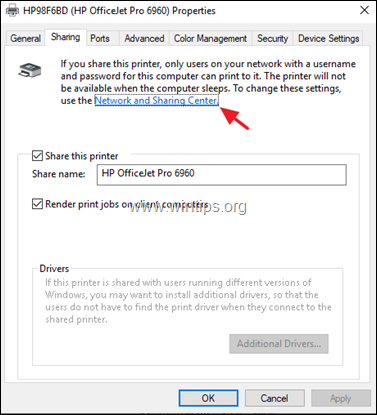
6. Napsauta Verkko- ja jakamiskeskuksessa Muuta jakamisen lisäasetuksia vasemmalla.
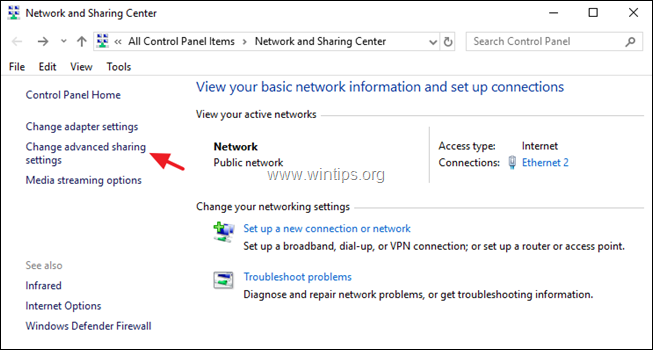
7. klo Kaikki verkot vaihtoehtoja, valitse Poista salasanalla suojattu jakaminen käytöstä ja napsauta sitten Tallenna muutokset.
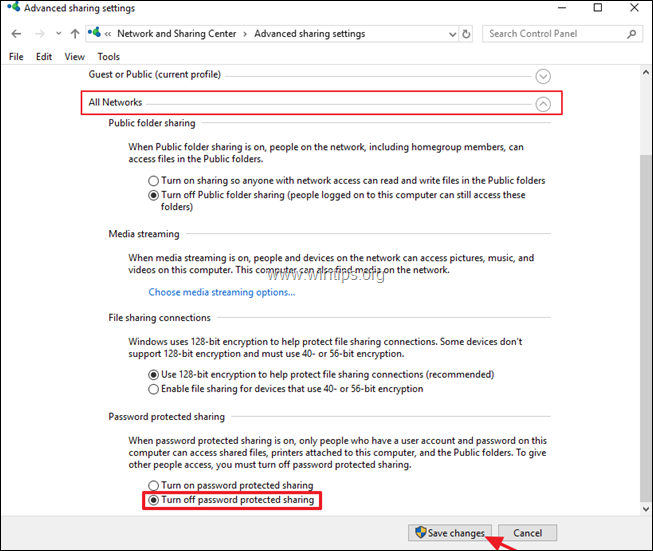
8. Sulje kaikki avoimet ikkunat ja jatka vaihe-3 asentaaksesi jaetun tulostimen verkkotietokoneisiin.
Vaihe 2 Luo käyttäjät, joilla on pääsy tietokoneeseen jaetun tulostimen avulla.
Jos haluat ottaa käyttöön tulostimen jakamisen salasanasuojauksella, sinun on luotava käyttäjät (tilit), joilla on pääsy tietokoneeseen jaetun tulostimen kanssa. Tehdä se:
1. Paina samanaikaisesti Windows-näppäintä  + R näppäimiä avataksesi Suorita-ruudun.
+ R näppäimiä avataksesi Suorita-ruudun.
2. Tyyppi hallitse käyttäjän salasanoja2 ja paina Tulla sisään.

3. klo Käyttäjätilit klikkaus Lisätä.
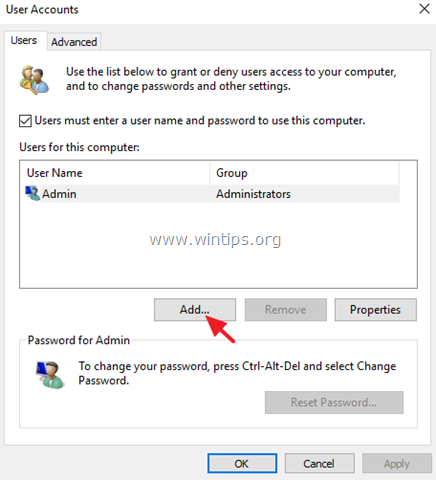
4. Valitse Kirjaudu sisään ilman Microsoft-tiliä.
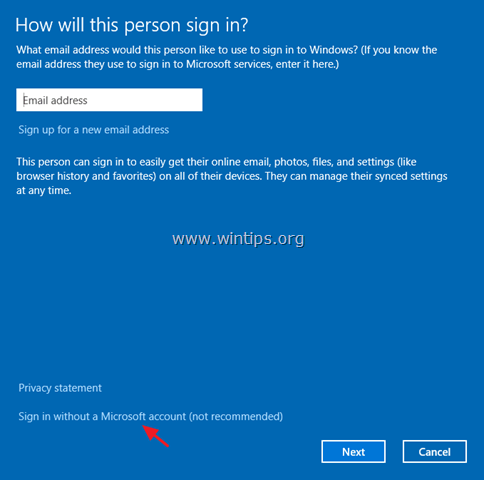
5. Valita Paikallinen tili seuraavassa näytössä.

6. Kirjoita tilin nimi (esim. User1) ja salasana (jos haluat) ja napsauta Seuraava ja Viedä loppuun.
7. Valitse sitten uusi tili ja napsauta Nollaa salasana -painiketta määrittääksesi salasanan uudelle tilille.
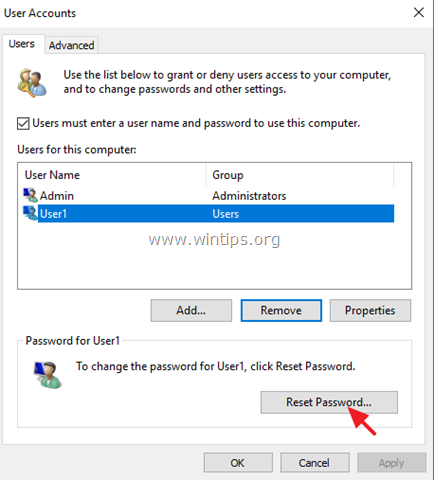
8. Kirjoita uuden tilin salasana ja napsauta OK.
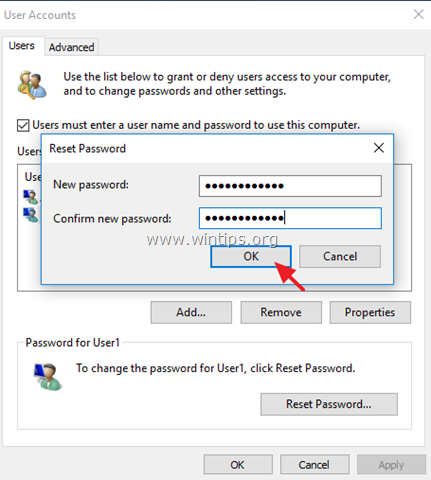
9. Toista samat vaiheet tarvittaessa lisätäksesi muita tilejä tietokoneeseen ja kun olet valmis, jatka vaiheeseen 3 asentaaksesi jaetun tulostimen verkkotietokoneisiin.
Vaihe 3. Yhdistä jaettuun tulostimeen muista tietokoneista.
Jotta voit tulostaa jaetulle tulostimelle muista verkon tietokoneista, sinun on ensin asennettava tulostimeen niihin. Tehdä se:
1. Avaa Windows Explorer ja kirjoita osoiteriville seuraava ja paina enter: *
- \\Tietokoneen nimi
* Merkintä: Missä Tietokoneen nimi = sen tietokoneen nimi, jossa on jaettu tulostin. (esim. jos tietokoneen nimi on "PC1", kirjoita: "\\PC1"
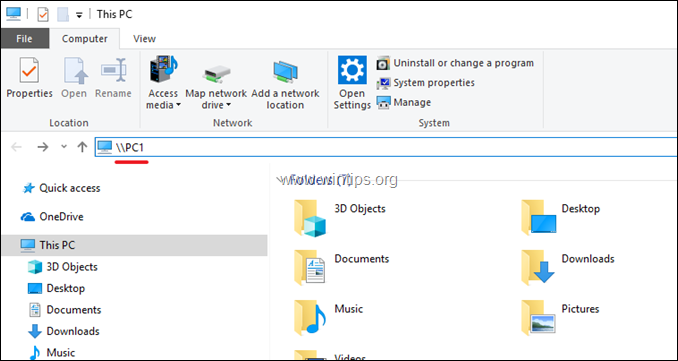
2. Nyt, jos olet määrittänyt tietyt käyttäjät tulostamista varten (in vaihe-2), sinua pyydetään kirjoittamaan käyttäjänimi ja salasana, jotta voit muodostaa yhteyden tietokoneeseen jaetun tulostimen avulla. Kirjoita tässä tapauksessa tarvittavat tunnistetiedot ja napsauta OK. Jos olet poistanut salasanasuojatun jakamisen käytöstä (in vaihe 1), näet jaetun tulostimen näytölläsi.
3. Napsauta jaettua tulostinta hiiren kakkospainikkeella ja napsauta Kytkeä asentaaksesi tulostimen paikalliseen tietokoneeseen.
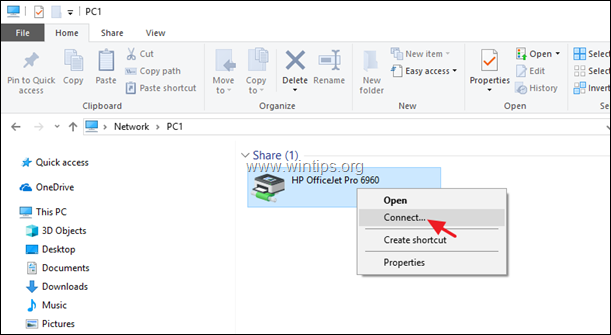
4. Kun asennus on valmis, voit tulostaa jaetulla tulostimella. *
* Loppuhuomautus: Muista, että PC: n, jossa on jaettu tulostin (ja tulostin), on oltava aina päällä, jotta voit tulostaa.
Se siitä!
Kerro minulle, jos tämä opas on auttanut sinua jättämällä kommenttisi kokemuksestasi. Tykkää tästä oppaasta ja jaa se auttaaksesi muita.